MySQL5.6安装流程
前言
MySQL服务器下载地址:https://dev.mysql.com/downloads/mysql/,MySQL被Oracle公司(甲骨文)收购。基于Windows平台的MySQL安装文件有两个版本,一种是以.msi为后缀的二进制安装版本,另一种是以.zip为后缀的压缩版本。

一. MySQL安装版本(.msi)
1、MySQL下载后的文件名为:mysql-installer-community-5.6.14.0.msi,双击后,弹出如下界面。
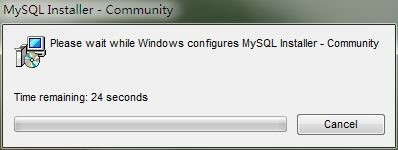
2、安装开始界面,勾选I accept the license terms(我接受许可条款)。
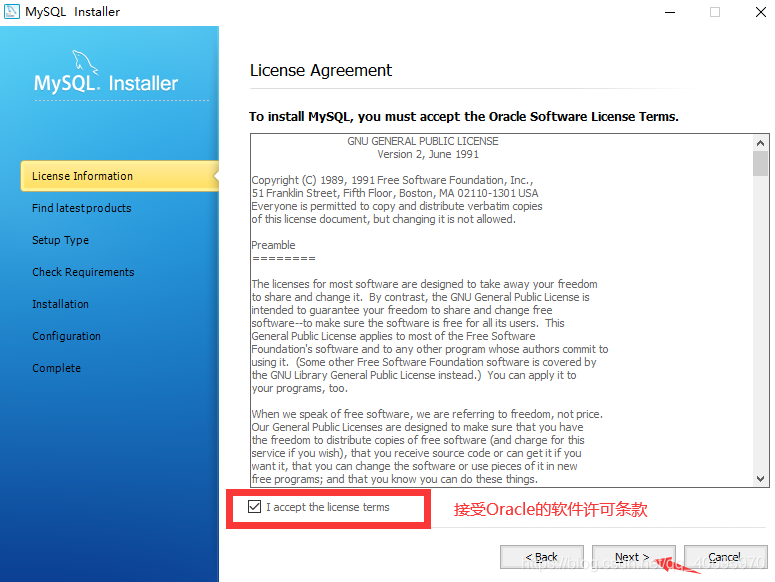
3、勾选Skip the check for updates(请跳过有关更新的检查)。
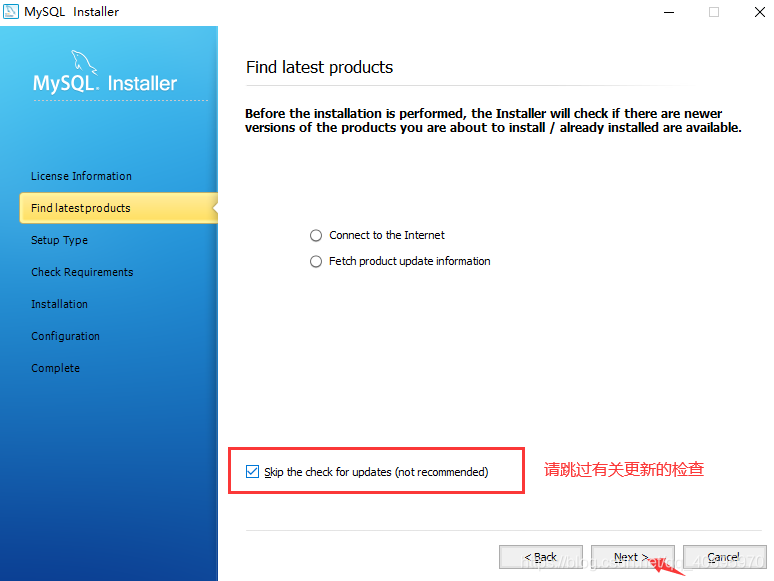
4、选择第二项:Server only(仅作为服务器),安装路径可以修改,也可以默认为C盘,但尽量安装在除系统盘以外的其他盘,然后点击下一步next。
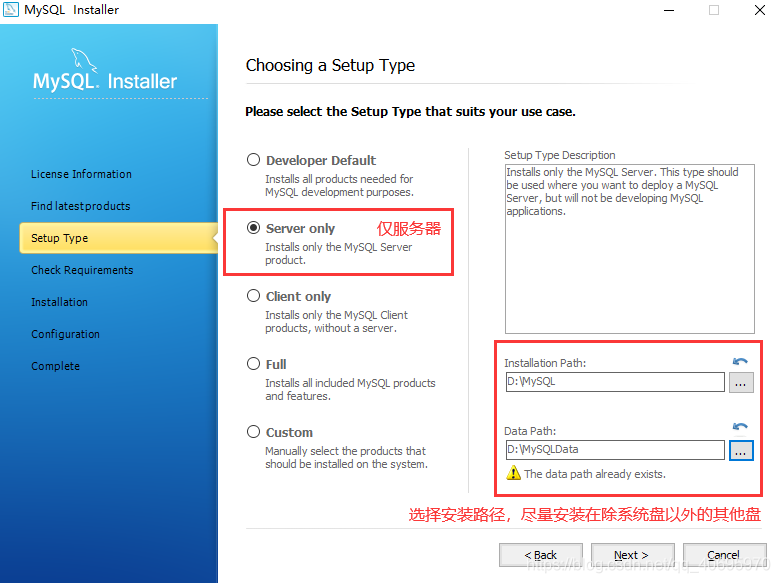
5、进行安装界面,点击Execute(执行)进行安装,安装完成后点击下一步next。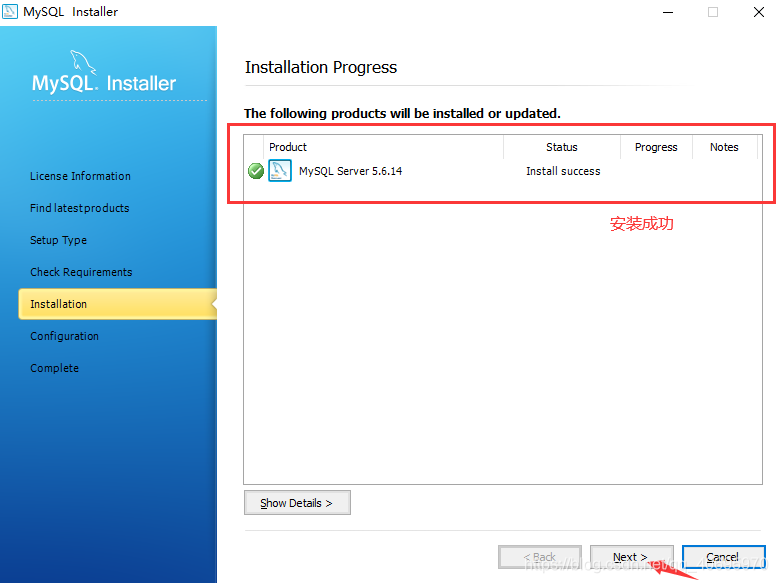
6、配置界面,准备Configuration配置。
a. 选择服务器类型:
Developer Machine(开发者类型):占用内存资源最少,适用于开发者使用。
Server Machine(服务器类型):占用内存稍多一些,主要用作服务器的机器使用。
Dedicated MySQL Server Machine(专用MySQL服务器):占用内存最多,专门用来做数据库服务器的机器使用。
b. 设置服务器端口号:
端口号默认为3306。
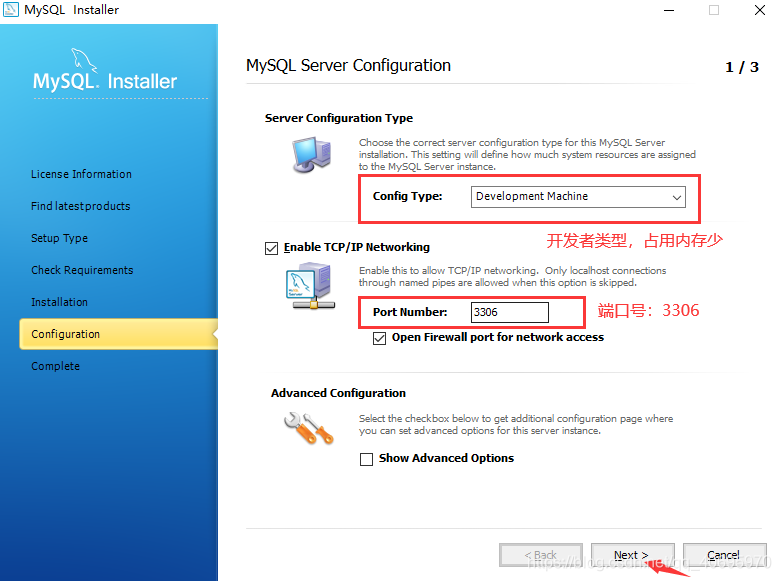
7、填写Root用户密码,请牢记该密码,设置密码为123456,然后点击下一步next。
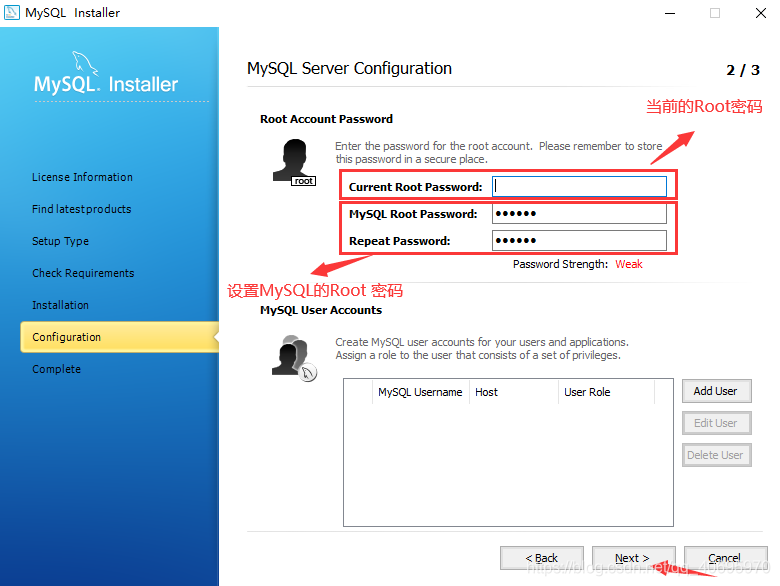
8、命名MySQL服务名称,并勾选服务开机启动(Start the MySQL Server at System Startup)和标准系统账户(Standard System Account),确定配置后点击下一步next。

9、完成MySQL配置,配置成功后点击下一步next。
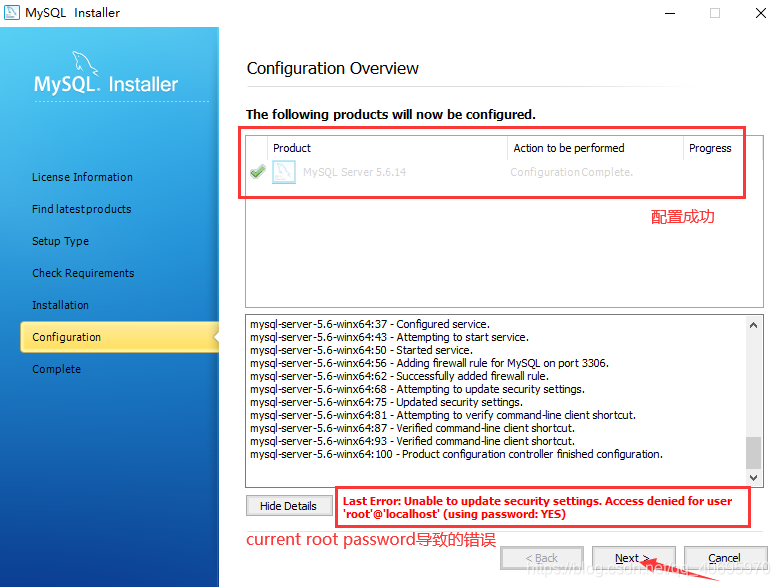
10、完成MySQL的安装,点击Finish。
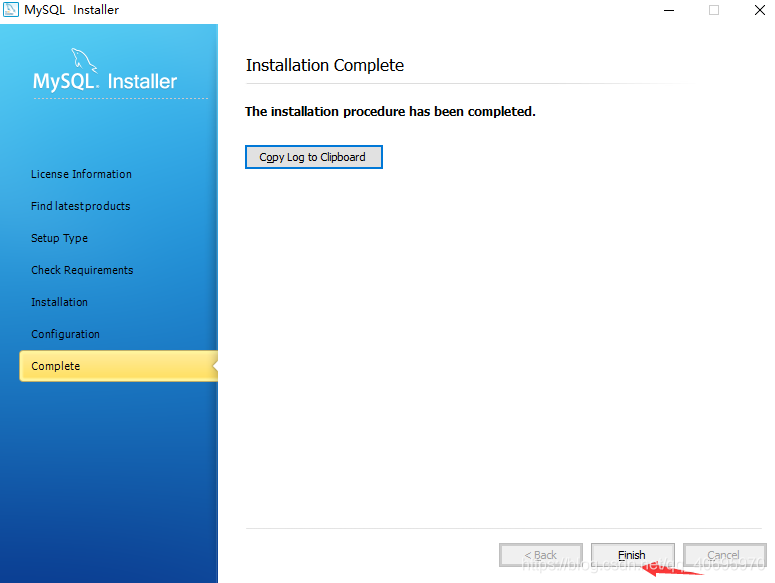
11、启动MySQL服务:
a. 窗口键+R组合键打开电脑运行,再从文本框里输入services.msc打开服务找到MySQL服务进行启动。
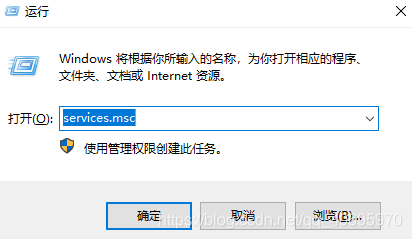
b. 窗口键+R组合键打开电脑运行,再从文本框里输入cmd打开命令行终端输入命令net start MySQL进行启动MySQL服务。同理,关闭MySQL服务输入命令net stop MySQL。

c. Ctrl+Shift+ESC组合键或Ctrl+Alt+Del组合键打开Windows任务管理器,打开服务进行启动MySQL。
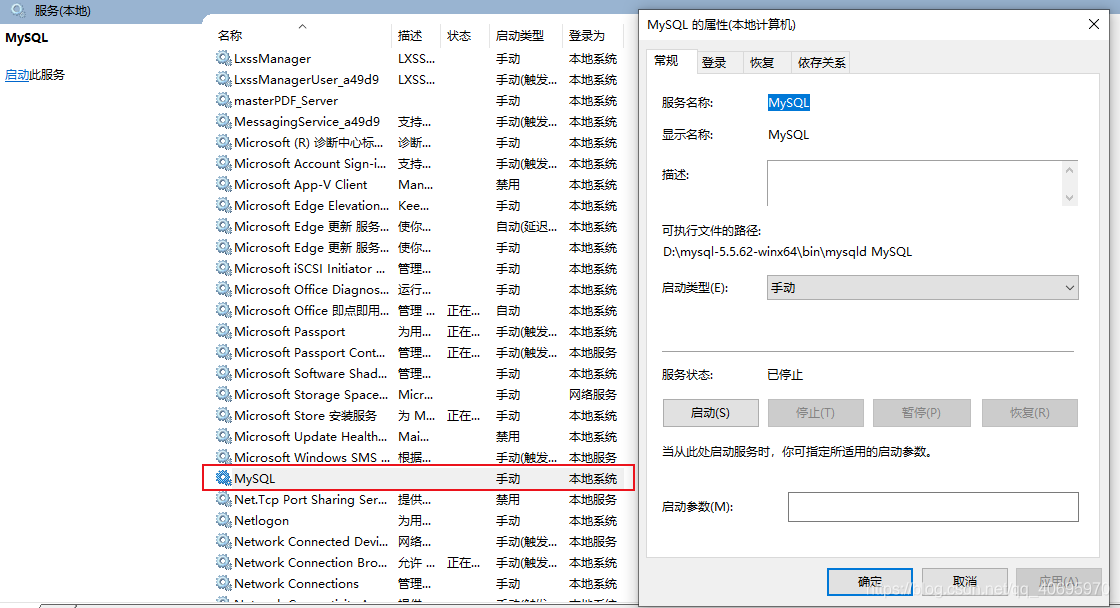
注:
如需要重新安装MySQL,需要彻底删除之前的MySQL安装文件:
1、 先卸载掉MySQL,删除服务通过命令行界面输入sc delete mysql进行删除。
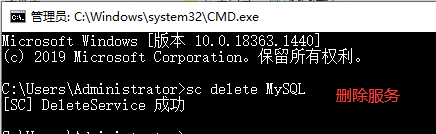
2、窗口键+R组合键打开电脑运行,再从文本框里输入regedit,进入注册表,按Ctrl+F,输入MySQL,并勾选[全字匹配],查找是否残留有MySQL的相关注册表痕迹,如果存在残留,就将其删除。
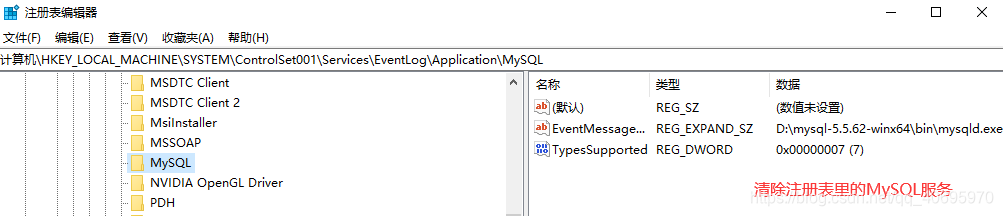
3、检查MySQL安装目录位置是否残留有MySQL的安装文件。如my.ini配置文件,将其删除。在MySQL的历史痕迹彻底清理干净之后(最好重启电脑),然后再重新安装MySQL即可。
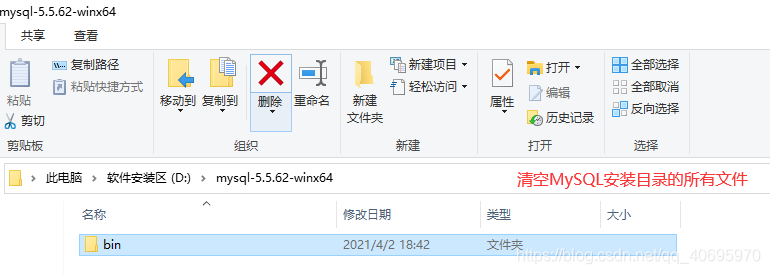
报错:
a. MySQL安装后打开MySQL Command Line Client闪退的解决方法:
1、开始菜单下,MySQL->MySQL Server 5.6->MySQL Command Line Client(MySQL命令行客户端)->右击,选择属性;
2、在属性下查看目标位置;
3、将安装目录下的my-default.ini重命名为my.ini。
b. MySQL配置的最后一步报错Configuration failed的解决方法:
Current Root Password处配置为空。
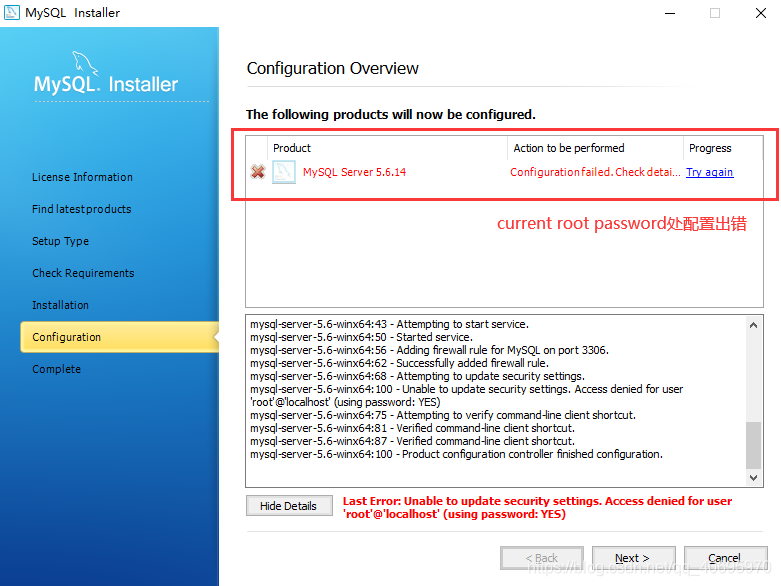
二. MySQL压缩版本(.zip)
1、在解压的根目录bin下创建my.ini文件
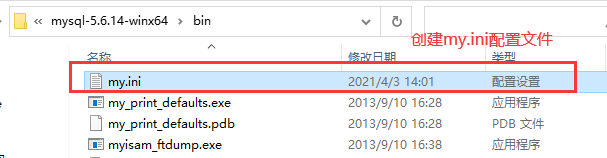
2、配置信息(默认字符集,端口号,安装目录,最大连接数等)。
字符集类型:Latin1拉丁文编码,UTF8国际编码,GBK中国国家编码等。
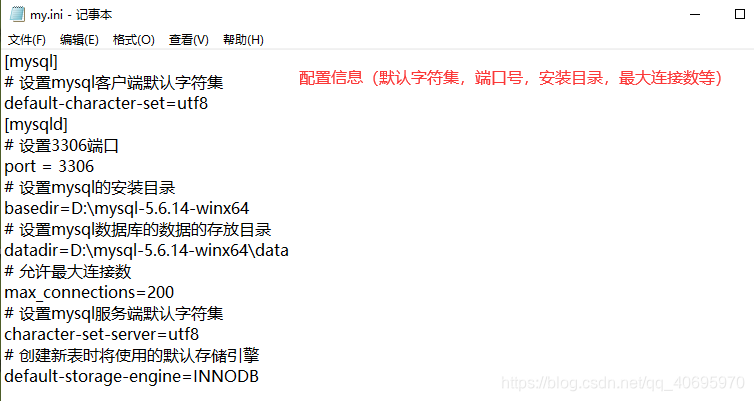
3、直接切换到bin目录,以管理员权限运行cmd,输入mysqld -install进行安装MySQL。
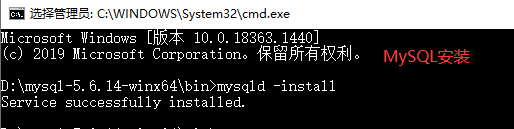
4、输入net start MySQL启动MySQL服务。

5、输入mysqld --console --skip-grant-tables跳过密码验证。
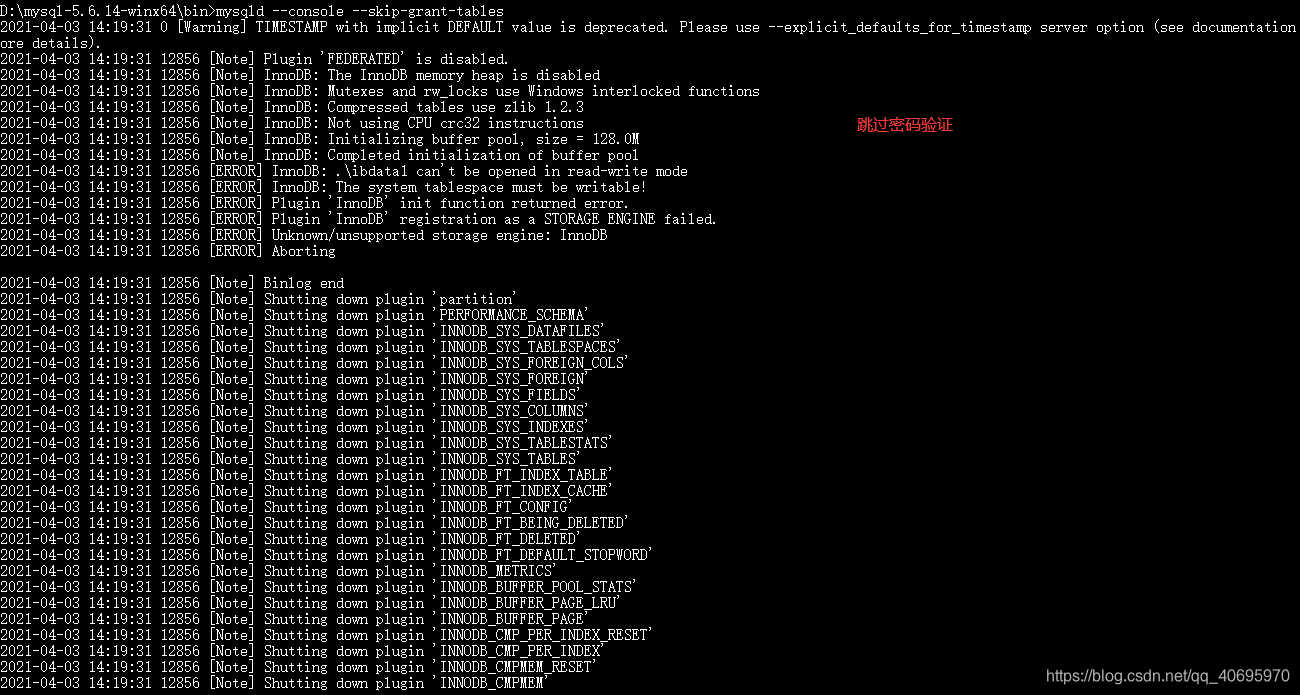
6、再输入命令行mysql -u root -p跳过Enter password直接进入mysql,输入use mysql。
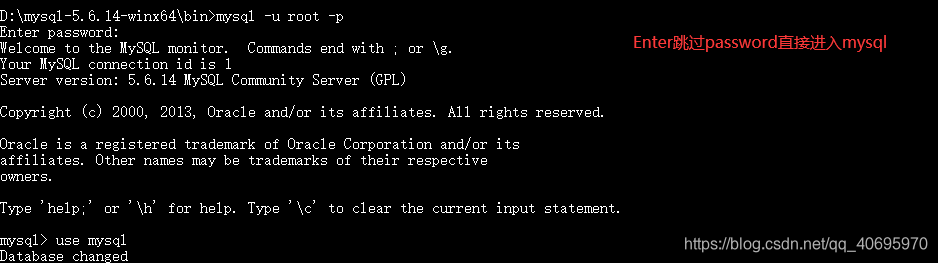
7、输入update mysql.user set password = password(“123456”) where user=“root”,修改Root密码并输入flush privileges用来刷新权限,使修改密码的操作立即生效,然后输入quit退出MySQL。

注:语句结束符号用分号“;”。
三. Xampp建站集成软件包
Xampp下载地址:https://sourceforge.net/projects/xampp/files/
Xampp(Apache+MySQL+PHP+PERL)是一个功能强大的建站集成软件包。以系统管理员用户登录,将下载的包解压到任意目录(不能放在中文名目录内),比如放到D盘根目录,双击运行目录内的setup_xampp.bat初始化xampp。然后运行 xampp-control.exe 可以启动或停止apache、mysql等各个模块并可将其注册为服务。

——>以上内容是关于MySQL入门的基础知识,希望对初学者或再次学习者有所帮助,基础打扎实,不怕风吹雨打! 如果以上内容有错误或者内容不全,望大家提出!我也会继续写好每一篇博文!
待续未完
——文优
欢迎观看和提问!!!























 1050
1050











 被折叠的 条评论
为什么被折叠?
被折叠的 条评论
为什么被折叠?










